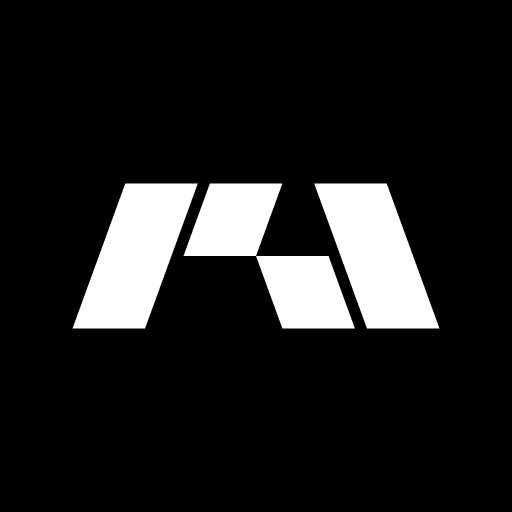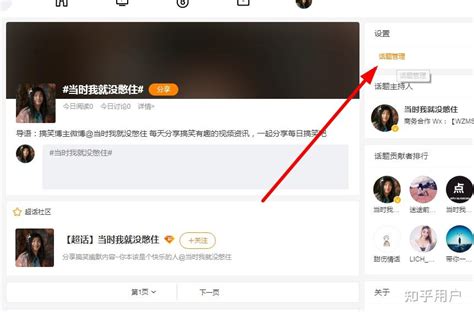如何更改微博头像?
微博作为一款社交媒体平台,为用户提供了多种个性化设置选项,其中更换头像是一个既基础又充满乐趣的功能。下面,我们就来详细介绍一下如何在微博上更换头像。

首先,你需要确保已经安装了微博APP,并且成功登录了自己的账号。如果你还没有微博账号,可以先去注册一个,这里不再赘述。
登录成功后,打开微博APP,你会看到微博的首页。在首页的右下角,有一个“我”的按钮,这是进入个人主页的入口。点击“我”,你会进入自己的个人主页。在个人主页中,你可以看到自己的当前头像,这个头像就是你目前在微博上的代表形象。
接下来,点击当前头像,你会进入一个头像设置的界面。在这个界面中,你可以看到关于头像的各种设置选项,包括更换头像、设置挂件等。我们的目标是更换头像,所以这里我们要找到并点击“更换头像”的选项。
点击“更换头像”后,你会进入到一个头像选择的界面。这个界面为你提供了两种选择:从手机相册中选择一张图片作为新头像,或者使用相机现场拍照。这两种方式都非常方便,你可以根据自己的喜好和需求来选择。
如果你选择从手机相册中选择图片,微博APP会打开手机相册,你可以在其中浏览并选择自己喜欢的照片。选择好照片后,你可以通过拖动和缩放的方式,调整照片在头像框中的位置和大小。这个操作非常重要,因为它决定了你的新头像在微博上的展示效果。你可以根据自己的审美和喜好,不断调整照片的位置和大小,直到满意为止。
调整完毕后,你需要点击右上角的“确定”按钮,确认你的选择。此时,微博APP会进行短暂的加载,这是因为在后台,微博正在对你的新头像进行处理和上传。加载完成后,你会看到个人主页中的头像已经成功更换为了你选择的新照片。
除了在手机端更换头像,用户还可以在电脑网页端完成这一操作。如果你习惯使用电脑上网,或者觉得在电脑上操作更加方便,那么你可以尝试在电脑网页版微博上更换头像。
首先,在电脑浏览器中打开微博网页版,并登录你的账号。然后,在主页的右上角找到并点击“设置”按钮。这个按钮通常位于你的头像下方,是一个齿轮状的图标。点击“设置”后,你会进入到一个个人设置的页面。
在个人设置页面中,你需要找到并点击“编辑资料”的选项。这个选项通常位于页面的左侧或者上方,具体位置可能会因为微博的更新而有所变化。点击“编辑资料”后,你会进入到一个资料编辑的页面。
在资料编辑页面中,你可以看到各种关于你的账号和个人信息的设置选项。其中,“头像”一栏就是我们今天要重点关注的。点击“更换头像”按钮,你会弹出一个上传图片的对话框。在这个对话框中,你可以选择一张新的图片作为你的头像。
同样地,你可以对上传的图片进行裁剪和编辑,以确保它在头像框中的位置和大小都符合你的期望。完成编辑后,点击保存按钮,你的新头像就会在微博网页版上成功更换了。
无论是在手机端还是在电脑网页端,更换微博头像都是一个简单而快捷的操作。它不仅可以让你在微博上展现出更加个性化的形象,还可以帮助你更好地与其他用户进行交流和互动。所以,如果你对当前的头像已经感到厌倦,或者想要尝试一种新的风格,不妨赶快去更换一个全新的头像吧!
另外,值得一提的是,微博的头像更换功能还支持一些特殊的格式和效果。比如,你可以上传一张GIF动态图片作为你的头像,这样你的头像就会在微博上呈现出动态的效果。当然,这种动态头像的上传和显示可能会受到一些限制,比如文件大小、帧数等。所以,在上传动态头像之前,你需要确保你的图片符合微博的相关规定和要求。
此外,微博还提供了一些头像挂件和装饰的选项,你可以根据自己的喜好和需求来选择和设置。这些挂件和装饰不仅可以让你的头像更加独特和有趣,还可以帮助你更好地表达自己的个性和情感。
总的来说,更换微博头像是一个非常简单而又充满乐趣的功能。它不仅可以让你在微博上展现出更加个性化的形象,还可以帮助你更好地与其他用户进行交流和互动。所以,如果你还没有尝试过更换微博头像的话,不妨赶快去试试吧!相信你一定能够找到一个让自己满意的新头像的。
- 上一篇: 魔兽世界:深度挖矿致富秘籍
- 下一篇: 揭秘:PMI证书究竟有何魅力?
-
 如何轻松更改你的微博名字?资讯攻略10-28
如何轻松更改你的微博名字?资讯攻略10-28 -
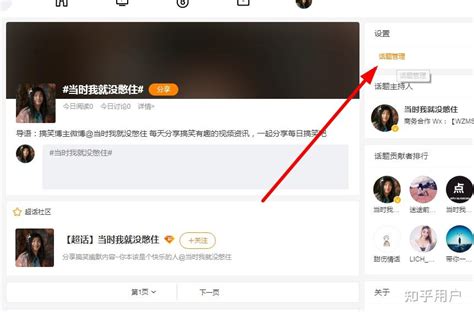 轻松学会!微博更换头像的步骤资讯攻略12-03
轻松学会!微博更换头像的步骤资讯攻略12-03 -
 微博如何更改昵称?资讯攻略10-27
微博如何更改昵称?资讯攻略10-27 -
 轻松学会:如何更改微博昵称资讯攻略10-27
轻松学会:如何更改微博昵称资讯攻略10-27 -
 微博昵称大变身:轻松几步教你如何更改!资讯攻略10-28
微博昵称大变身:轻松几步教你如何更改!资讯攻略10-28 -
 微博如何更改用户名?资讯攻略10-28
微博如何更改用户名?资讯攻略10-28